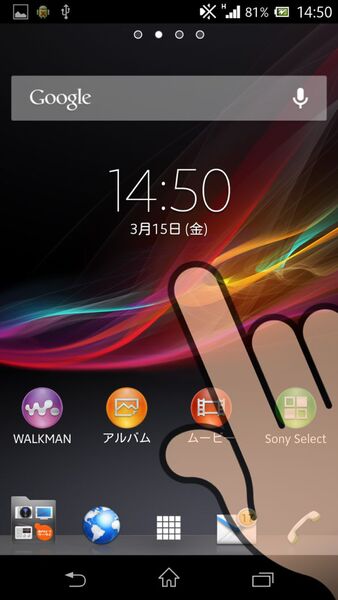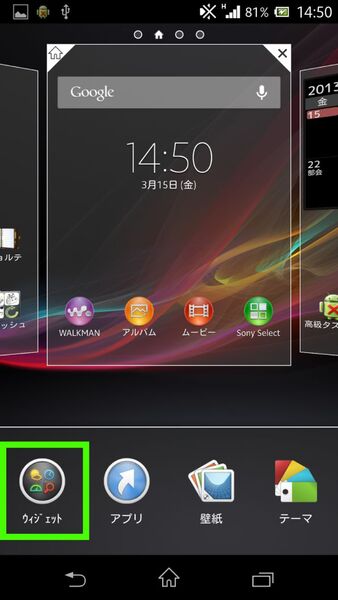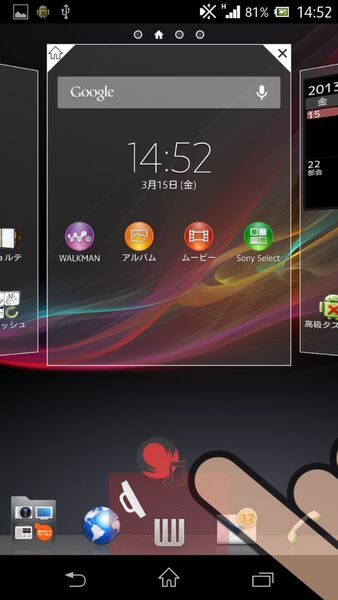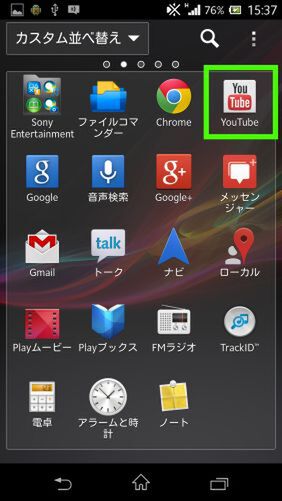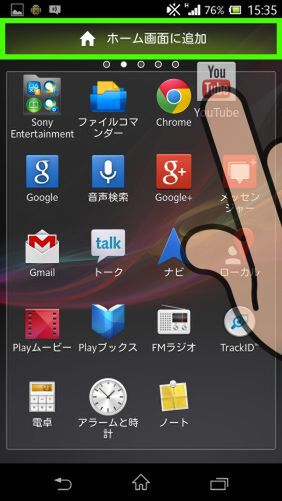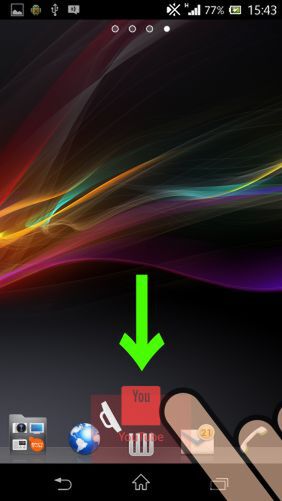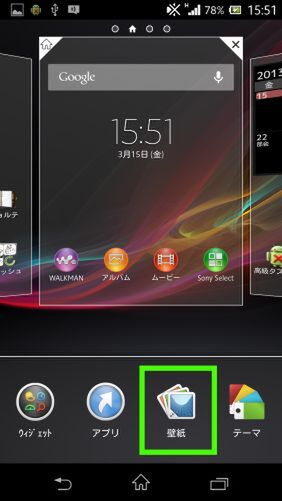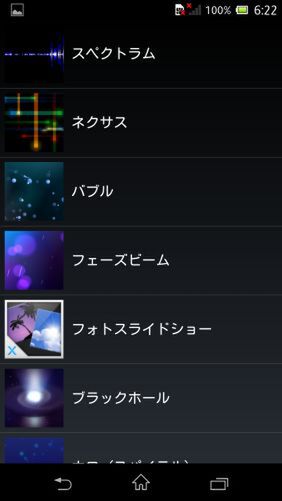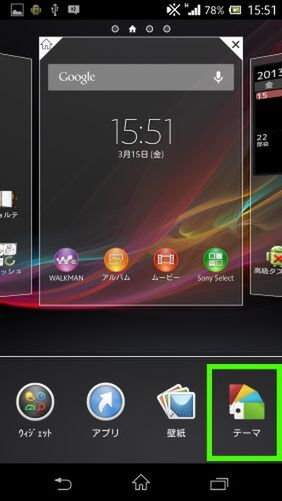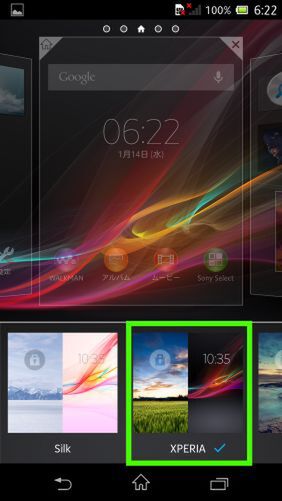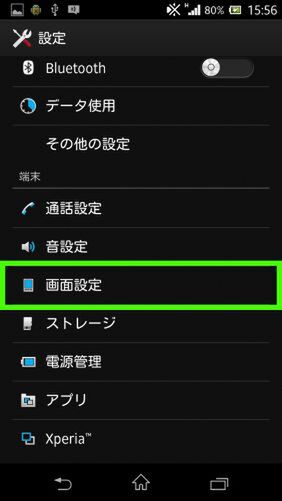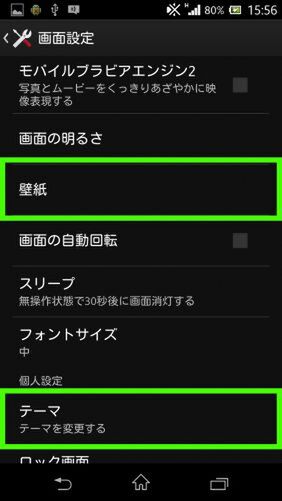ウィジェットを組み合わせて
ホーム画面をカスタマイズ!
次に、Androidスマートフォンならでは、ホーム画面のカスタマイズ方法についてチェック。まずは基本となるウィジェットやアプリのアイコンの設定方法や削除方法から紹介していこう。ここでは、「Xperia」ホームアプリを使って解説していく。
ウィジェットの設置・削除方法
ウィジェットとは、ホーム画面上に置くことができるミニアプリのこと。アプリ本体を起動しなくても、ホーム画面をひと目見るだけでさまざまな情報が得られるのが特徴だ。ニュースや天気予報などをはじめとして、多種多様なウィジェットが存在しているので、用途に合わせてホーム画面に設置していこう。
設置方法は以下の通り。まずはホーム画面の何もないところを長押しする。すると画面下に「ウィジェット」「アプリ」などの4つのアイコンが表示されるので、ここでは「ウィジェット」をタップ。すると、画面下にさまざまなウィジェットが表示されるので、使うものをタップまたは上の画面にドラッグして設置すればOK。削除したい場合は、該当するウィジェットを長押しする。すると画面下にゴミ箱のアイコンが表示されるので、そこそのウィジェットをそのままドラッグすれば削除できる。
アプリのアイコンの設置・削除方法
よく使うアプリは、いちいちアプリメニューを開かなくても済むように、ホーム画面にショートカットアイコンを配置するのがオススメ。ショートカットアイコンの配置と削除のやり方は、先ほどのウィジェットと同様。設置方法は他にアプリメニューからアイコンを選んで行なうやり方もあるので、ここではその設置方法を解説。
ホーム画面の壁紙、テーマの変更方法
続いてホーム画面のイメージがガラッと変わる「壁紙」の変更方法について。「Xperia Z」には、いわゆる「壁紙」の他に「テーマ」という設定があり、どちらもホーム画面の長押しから変更することが可能だ。
「壁紙」は、あらかじめプリインストールされている“静止画像”や“ライブ壁紙“から選択できるほか、”アルバム”から自分がカメラで撮影した画像なども設置することができる。「テーマ」は、ロック画面と壁紙がペアとなっている画像で、「Silk」「XPERIA」「Sapphire」など8つのテーマから選択する。「壁紙」「テーマ」「ロック画面」は、それぞれ「設定」メニュー内の「画面設定」からも変更可能で、特に「ロック画面」のみ変えたい場合は「設定」から行なうようにしよう。
(次ページ>>ホーム画面のカスタマイズ方法をさらに伝授!)